如何利用爱思助手将手机电子书导出到电脑?将手机电子书导出到电脑的方法讲解
时间:2025-06-08 作者:游乐小编
许多朋友可能还不清楚如何使用爱思助手将手机上的电子书导出到电脑上。今天,php中文 小编将为大家详细讲解这一操作,希望能对您有所帮助。
 接下来,我们将展示如何利用爱思助手将手机电子书导出到电脑。首先,点击爱思助手主界面左侧的管理功能分类中的“电子书”,进入手机电子书管理界面。
接下来,我们将展示如何利用爱思助手将手机电子书导出到电脑。首先,点击爱思助手主界面左侧的管理功能分类中的“电子书”,进入手机电子书管理界面。
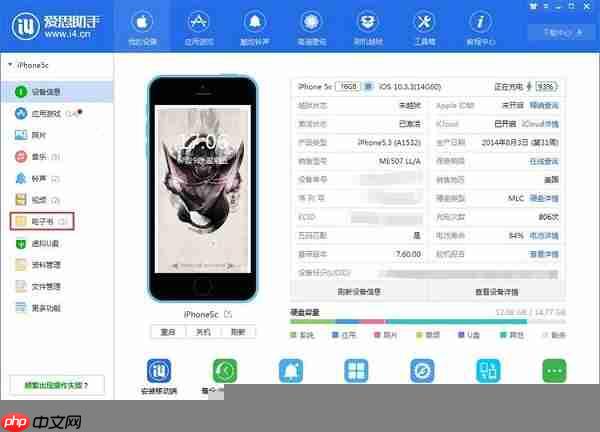 在爱思助手的手机电子书管理界面中,您可以看到爱思助手已经识别出iPhone中有两个PDF电子书文件。此时,您可以选择删除或导出这些PDF文件。同时,您也可以将电脑中的PDF电子书导入到手机中。
在爱思助手的手机电子书管理界面中,您可以看到爱思助手已经识别出iPhone中有两个PDF电子书文件。此时,您可以选择删除或导出这些PDF文件。同时,您也可以将电脑中的PDF电子书导入到手机中。
 选择您想要导出到电脑的PDF电子书,然后点击手机电子书管理界面中的“导出”按钮,即可开始将手机电子书导出到电脑。
选择您想要导出到电脑的PDF电子书,然后点击手机电子书管理界面中的“导出”按钮,即可开始将手机电子书导出到电脑。
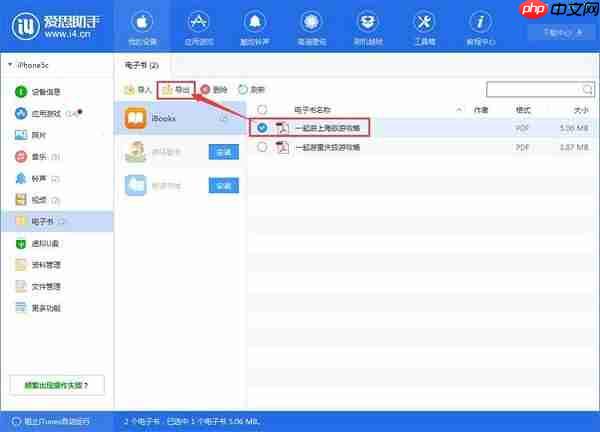 此时,爱思助手会弹出一个窗口,让您选择用于保存从手机导出的PDF电子书的文件夹。选择好文件夹后,点击“确定”,即可指定PDF电子书的输出路径。
此时,爱思助手会弹出一个窗口,让您选择用于保存从手机导出的PDF电子书的文件夹。选择好文件夹后,点击“确定”,即可指定PDF电子书的输出路径。
 爱思助手正在将手机中的PDF电子书导出到电脑,这个过程需要一些时间,请耐心等待导出任务完成。
爱思助手正在将手机中的PDF电子书导出到电脑,这个过程需要一些时间,请耐心等待导出任务完成。
 电子书导出完成后,爱思助手会提示“1个电子书导出成功!”。点击“打开文件夹”按钮,即可查看PDF电子书的输出路径文件夹。
电子书导出完成后,爱思助手会提示“1个电子书导出成功!”。点击“打开文件夹”按钮,即可查看PDF电子书的输出路径文件夹。
 在电脑的文件夹中,您可以看到从iPhone手机中使用爱思助手导出的电子书。
在电脑的文件夹中,您可以看到从iPhone手机中使用爱思助手导出的电子书。
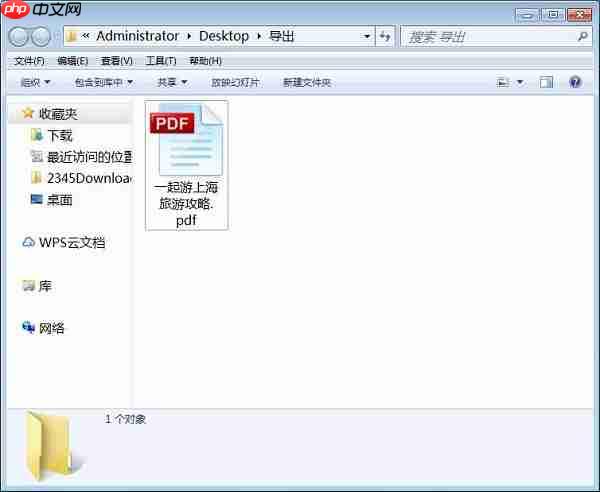 爱思助手相关攻略推荐:
爱思助手相关攻略推荐:
小编推荐:
相关攻略
更多 - 微信电脑版文件传输慢 怎么提升速度? 07.07
- 微信视频号直播卡顿 怎么优化推流质量? 07.07
- 微信存储空间计算错误 如何准确清理? 07.07
- 微信语音消息播放中断 如何重新加载? 07.07
- QQ游戏中心闪退 怎么修复兼容性问题? 07.07
- QQ表情商店加载空白 如何刷新网络连接? 07.07
- 小红书视频上传格式不支持 怎么转换文件类型? 07.07
- 三星手机Root后怎么恢复?解除权限步骤指南 07.07
热门推荐
更多 热门文章
更多 -

- 神角技巧试炼岛高级宝箱在什么位置
-
2021-11-05 11:52
手游攻略
-

- 王者荣耀音乐扭蛋机活动内容奖励详解
-
2021-11-19 18:38
手游攻略
-

- 坎公骑冠剑11
-
2021-10-31 23:18
手游攻略
-

- 原神卡肉是什么意思
-
2022-06-03 14:46
游戏资讯
-

- 《臭作》之100%全完整攻略
-
2025-06-28 12:37
单机攻略









